6 måder at rette iPhone-fejl 1009 på, mens du downloader apps
iPhone-brugere downloader regelmæssigt apps og software fra iTunes. iOS-enheder inklusive iPad-ejere får adgang til iTunes af en række årsager. Nogle brugere har dog fundet fejl (såsom fejl 1009 iphone eller fejlkode 1009) under downloads, mens de forsøgte at hente apps fra butikken.
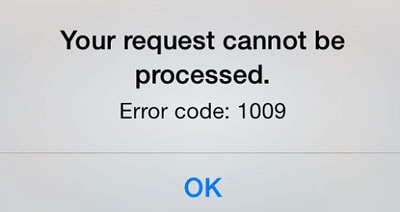
Det skal bemærkes, at der er flere fejl, der kan opstå, men Apple genkender dem og udsender en besked, når adgangen blokeres. Der er genereret mange fejlkoder til specifikke problemer. Når fejl 1009 iPhone ses, skal du rette fejlen. Løsningen kan være enkel, men du skal forstå, hvorfor den opstår.
- Del 1: Hvad er iPhone-fejl 1009
- Del 2: Ret iPhone-fejl 1009 med et tredjepartsværktøj (enkelt og hurtigt)
- Del 3: Ret iPhone-fejl 1009 ved at reparere iTunes hurtigt
- Del 4: Ret iPhone-fejl 1009 ved proxyindstillinger
- Del 5: Ret iPhone-fejl 1009 med VPN-tjeneste
- Del 6: Ret iPhone/iPad-fejlkode 1009 ved at opgradere firmware
- Del 7: Tjek, om andre apps downloades korrekt
Del 1: Hvad er iPhone-fejl 1009
Hvis din iPhone eller iPad fremhæver meddelelsesfejlkoden 1009, er det tid til at tjekke ud, om der er nemme måder at løse problemet på, før du besøger Apples servicestation eller Apple Support online.
Fejlkoden 1009 opstår normalt, hvis IP-adressen er logget af Apple som en destination, der ikke understøttes af App Store, eller hvis standard proxy-indstillingerne ikke gælder for din iOS-enhed. iPhone standardindstillinger er konfigureret til at fungere med købslandet. Jailbreaks er mulige, når specifikke fejl kan identificeres.
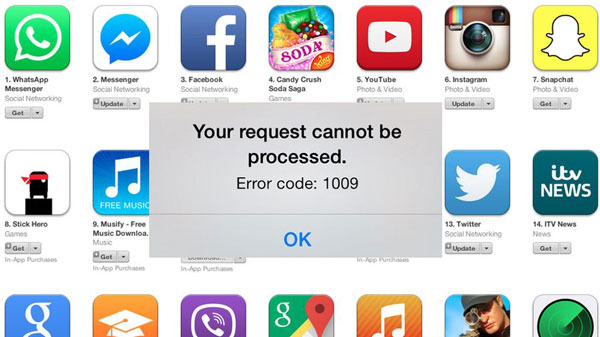
Med andre ord skal kreditkortoplysninger og iTunes-kontoen matche med hensyn til oprindelsesland. Eventuelle ændringer skal meddeles ved at deautorisere den tidligere iTunes-konto og derefter genautorisere iTunes med de seneste detaljer. Folk ser næsten ikke ind i sådanne detaljer, mens de er på farten, og så finder iPad/iPhone fejlkode 1009 sted.
Fejlen 1009 iPhone (det samme som iPad/iPod) kan løses, og nogle gange ret nemt. Det skal forstås, at andre årsager kunne forhindre app-downloads og derefter forårsage fejlen. Derfor er der mere end én løsning til at slippe af med fejl 1009.
Del 2: Ret iPhone-fejl 1009 med et tredjepartsværktøj
Der kan være forskellige årsager til, at din iPhone støder på fejl 1009. Men normalt skete fejl 1009 på grund af iOS-systemproblemerne på din enhed. Så du skal reparere dine iOS-systemproblemer for at rette iPhone-fejl 1009. Men hvordan gør man det? Bare rolig, her kan jeg vise dig et kraftfuldt værktøj, DrFoneTool — Reparation at få det igennem. Denne software er udviklet til at løse forskellige iOS-systemproblemer, iTunes-fejl og iPhone-fejl. Med DrFoneTool kan du nemt løse disse problemer på mindre end 10 minutter. Vigtigst af alt, vil det ikke beskadige dine data. Lad os læse boksen nedenfor for at få detaljerne.

DrFoneTool — Reparation
Et klik for at rette iPhone-fejl 1009
- Enkel proces, problemfri.
- Løs med forskellige iOS-systemproblemer som kan ikke downloade apps, sidder fast i gendannelsestilstand, hvidt Apple-logo, sort skærm, looping ved start osv.
- Ret forskellige iTunes- og iPhone-fejl, såsom fejl 1009, error 4005, error 14, error 21, error 3194, error 3014 og mere.
- Understøtter alle modeller af iPhone, iPad og iPod touch.
- Fuldt kompatibel med Windows 10 eller Mac 10.13, iOS 13.
Trin til at rette iTunes-fejl 1009 med DrFoneTool
Trin 1: Vælg funktionen ‘Systemreparation’
Installer DrFoneTool og tilslut din enhed til computeren. Vælg ‘System Reparation’ fra værktøjslisten.

Trin 2: Start processen
Klik på ‘Standrad Mode’ eller ‘Advanced Mode’ for at fortsætte med reparationsprocessen.

Trin 3: Download firmware
For at rette fejlen 1009 vil DrFoneTool downloade firmwaren til din enhed. Du skal bare klikke på ‘Start’ for at begynde at downloade firmware.

Trin 4: Fix fejl 1009
Når overførselsprocessen er afsluttet, vil DrFoneTool automatisk reparere dit iOS-system for at rette fejl 1009 på din iPhone.

Trin 5: Reparation vellykket
Efter et par minutter vil programmet give dig besked om, at fejlen er blevet rettet. Så her er du bare færdig med hele reparationsprocessen.

Del 3: Ret iPhone-fejl 1009 ved at reparere iTunes hurtigt
Faktisk opstår iPhone-fejl 1009 på grund af to aspekter: iPhone og iTunes. Hvorfor? fejlen 1009 dukker op under alle omstændigheder, når du tilslutter din iPhone til iTunes. Hvis du har bekræftet, at der ikke er noget galt med din iPhone, men fejlen 1009 fortsætter, er det tid til at diagnosticere og reparere din iTunes.

DrFoneTool – iTunes-reparation
Bedste værktøj til at rette iPhone-fejl 1009 forårsaget af iTunes-undtagelser
- Retter alle iTunes/iPhone-fejl som fejl 1009, fejl 4013, fejl 3194 osv.
- Løser eventuelle problemer, der hindrer forbindelse eller synkronisering af iPhone til iTunes.
- Påvirker ikke originale iPhone- eller iTunes-data, mens fejl 1009 rettes.
- Diagnostiserer og løser iTunes-problemer på få minutter.
Betjen ved at følge disse instruktioner for at rette iPhone-fejl 1009 forårsaget af iTunes-undtagelser:
- Download iTunes-diagnoseværktøjet, installer og start det for at åbne følgende grænseflade.

- Klik på ‘Systemreparation’ blandt alle funktionerne. I det nye vindue skal du vælge ‘iTunes Repair’ og have din iPhone tilsluttet din computer. Nu kan du se 3 muligheder.

- Løs problemer med iTunes-forbindelse: Blandt de 3 muligheder er den første ting at klikke på ‘Reparer iTunes-forbindelsesproblemer’ for at diagnosticere, om der er forbindelsesfejl, der forårsagede fejl 1009.
- Løs problemer med iTunes-synkronisering: Så skal vi klikke på ‘Reparer iTunes-synkroniseringsfejl’ for at kontrollere, om synkroniseringsproblemer har resulteret i fejl 1009. Hvis der er sådanne problemer, skal du rette dem direkte.
- Ret iTunes-fejl: Klik på ‘Reparer iTunes-fejl’ for at kontrollere, at alle de grundlæggende komponenter i iTunes er i orden.
- Ret iTunes-fejl i avanceret tilstand: Hvis fejl 1009 stadig dukker op, kan der være noget galt med nogle avancerede komponenter i iTunes. I dette tilfælde skal du klikke på ‘Avanceret reparation’ for at rette fejl 1009 i avanceret tilstand.

Del 4: Ret iPhone-fejl 1009 ved proxyindstillinger
Grundlæggende fejl i iOS-telefoner er relateret til ukorrekte proxyindstillinger. De kan forårsage problemer, når du forsøger at bruge visse funktioner som at downloade apps fra iTunes. Nylige iOS-enheder har automatisk proxy-indstillinger, der kan synkronisere en enhed uden manuelle indstillinger med iTunes. Indstillinger kan dog nulstilles for at slippe af med fejlkode 1009 på følgende måde:
1. Gå til hovedmenuen på din iPhone eller iPad.

2. Vælg og klik på Indstillinger.
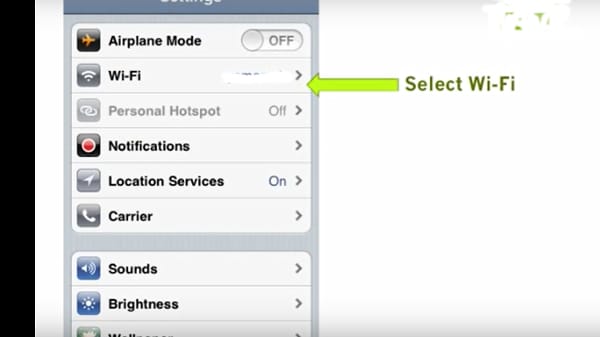
3. Vælg Wi-Fi, og klik for at komme til den næste menu.
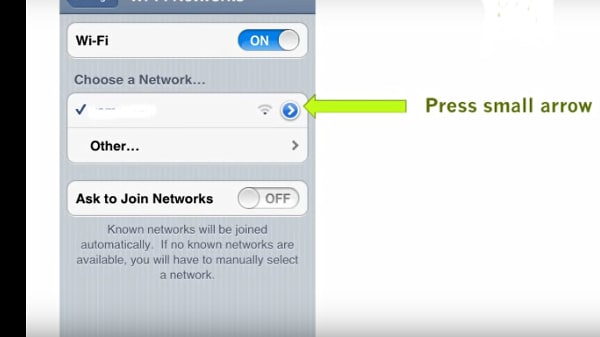
4. Vælg det aktive netværk og klik på den lille pil.
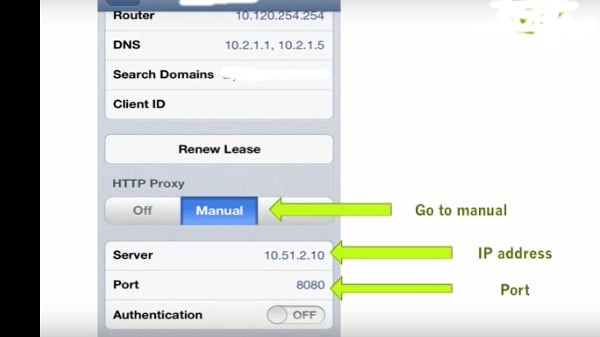
5. Du kan nu se HTTP Proxy-indstillinger.
6. Hvis proxyindstillinger skal konfigureres manuelt, skal du gå til Manuel.
7. Indtast serverens IP-adresse og portdetaljer som angivet af udbyderen.
8. Hvis der kræves en proxyserveradgangskode, skal du aktivere den. Indtast det ønskede brugernavn og password for at aktivere.
9. Kontroller, om fejl 1009 iPhone er løst. I tilfælde af iPad skal du kontrollere, om fejlkode 1009 iPad er løst.
Del 5: Ret iPhone-fejl 1009 med VPN-tjeneste
Når en proxy-fejl forhindrer download, kan du også prøve at få adgang til iTunes ved hjælp af en VPN-tjeneste.
1. Få adgang til enhver gratis eller betalt VPN-tjeneste. Bare Google for VPN i søgefeltet, så finder du et væld af gratis og betalte muligheder. I tilfælde af at du er afvekslende med at prøve en gratis mulighed, fungerer betalte muligheder gennem pålidelige leverandører meget godt. Vælg en betalingsmulighed, som du også kan bruge med andre tjenester. Folk bruger ofte proxyer til at få adgang til landespecifikt indhold, når de rejser på forretningsrejse eller fornøjelse.
2. Sørg for, at du indstiller proxyen til det sted, du befinder dig. Hvis du f.eks. er baseret i Storbritannien på nuværende tidspunkt, skal du indstille proxyindstillingerne til at matche Storbritannien.
3. En sikker metode er at downloade VPN-appen til iTunes-kontoen og derefter følge enkle instruktioner for at installere. Appen synkroniseres derefter med iTunes. VPN-tjenesteudbydere tilbyder lister over proxyer, du kan vælge imellem, understøttet af servere placeret i specifikke lande.
4. Det skal bemærkes, at gratis fuldmagter ofte varer i meget kort tid. Bliv ved med at prøve et par proxyer, indtil det lykkes. Den eneste anden løsning er at prøve en betalt mulighed. I dette tilfælde kan du vælge at kommunikere med VPN-tjenesteudbyderen for at konfigurere App Store for dig.
Gør følgende for at indstille VPN-tjenesten på din iPhone.
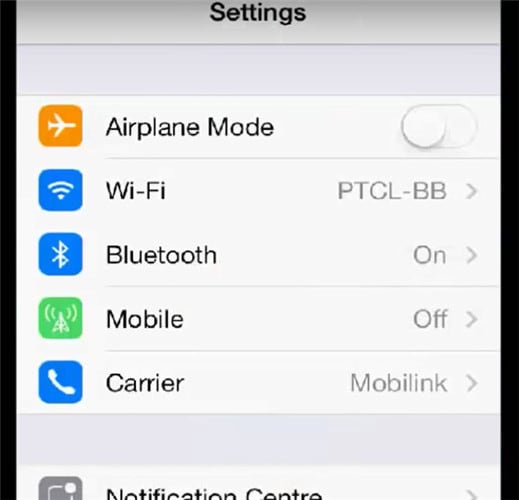
1. Klik på Indstillinger.
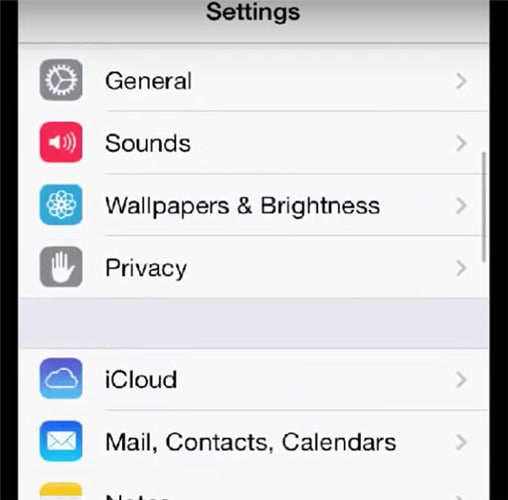
2. Klik derefter på Generelt.
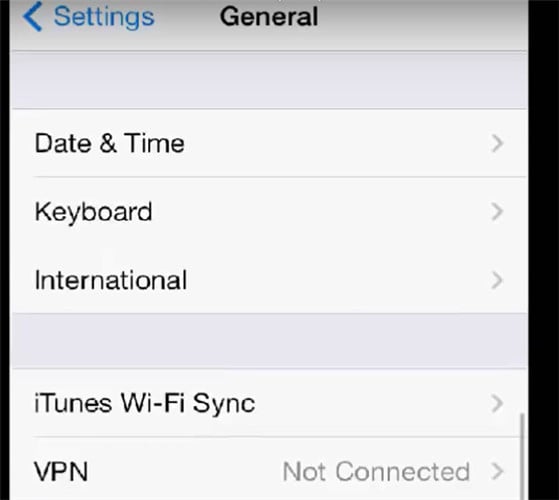
3. VPN-indstillingen er nu tilgængelig.
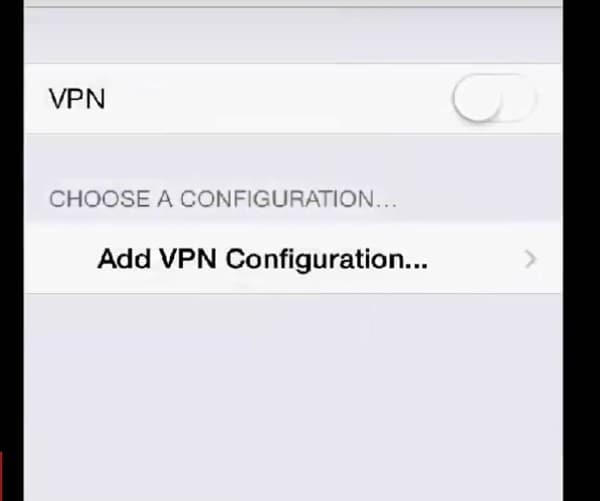
4. Vælg den ønskede konfiguration og tilføj den.
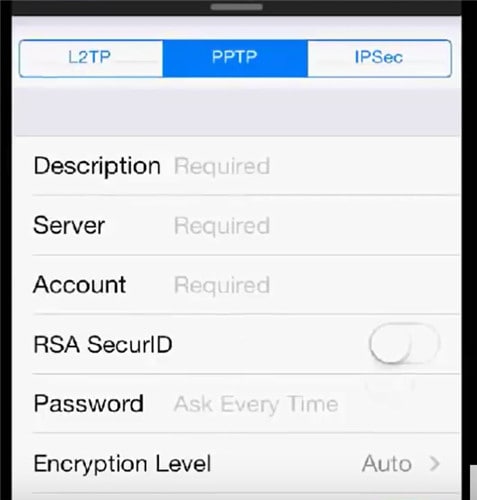
5. Under Tilføj konfigurationsindstilling skal du udfylde detaljer for Beskrivelse, Server, Konto og Adgangskode.
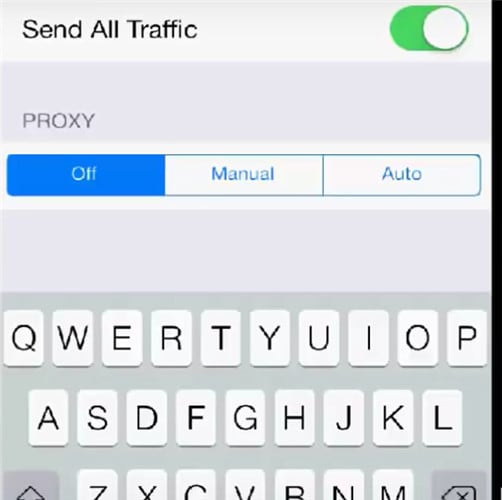
6. Marker Proxy Off.
VPN-tjenesten skal nu fungere på din iPhone.
Del 6: Ret iPhone/iPad-fejlkode 1009 ved at opgradere firmware
1. For eksempel fungerer opgradering af iPhone-firmware til version 2.0 muligvis kun i det land, hvor den originale software blev installeret. Da det oprindeligt blev installeret i et specifikt land, skal downloads og opdateringer også ske i samme land.
2. Apple angiver også, at firmwareopdatering muligvis ikke er tilgængelig i alle lande. For eksempel kan iPhone være konfigureret til amerikansk iTunes, men den kan muligvis ikke nå iTunes fra et land, hvor butikken ikke har oprettet forretning.
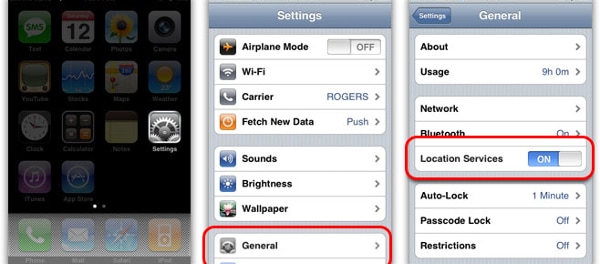
3. Hvis du forsøger at downloade softwareversion 2.0 som en opdatering til din iPhone eller iPad, skal du konfigurere indstillingerne, så de passer til den placering, du befinder dig på.
4. Skift proxyindstillingerne, eller brug en VPN-tjeneste, så den matcher det oprindelige land, der blev nævnt på det tidspunkt, du installerede softwaren.
5. Hvis det land, du befinder dig i, er dækket af iTunes, skal du konfigurere proxyindstillinger, så de passer til din placering. Denne løsning kan måske hjælpe, når du downloader vigtige firmwareopdateringer.
Del 7: Tjek, om andre apps downloades korrekt
Den sidste metode er at gøre med iPad-fejlkode 1009, der kun forekommer med specifikke apps, der ikke er relateret til Apple-firmware eller softwaredownloads.
1. Tjek, om du kan downloade en lignende app fra iTunes.
2. Hvis du kan, kan konfigurationsfejl rettes af appudvikleren.
3. Du skal blot kontakte udvikleren via e-mail eller en hvilken som helst anden specificeret kommunikationskanal og bede om specifikke råd baseret på din faktiske oplevelse. Send detaljer om, hvordan du forsøgte at downloade, og den nøjagtige besked.
4. En klar løsning vil efter al sandsynlighed være tilgængelig og tidligst afsendt til dig.
Fejl 1009 iPhone er en almindelig fejl, der er forbundet med softwarekompatibilitet. Det har intet at gøre med hardware konfigurationer. Løsningen nævnt ovenfor burde fungere til at få forbindelse tilbage til iTunes. Næste gang du får beskeden ‘Kan ikke behandle anmodningen, fejlkode 1009 iPad’, kan løsningen være lige her.
Seneste Artikler

